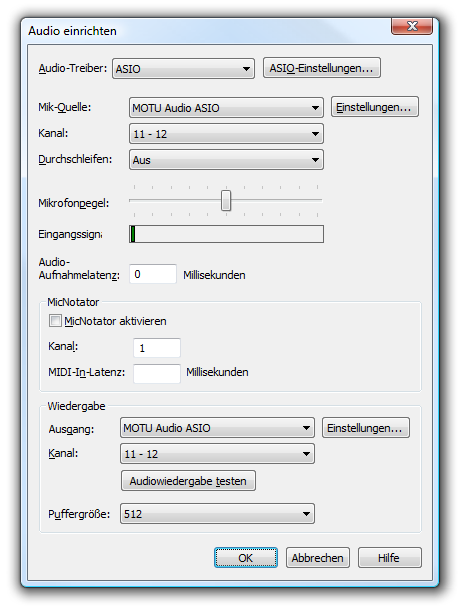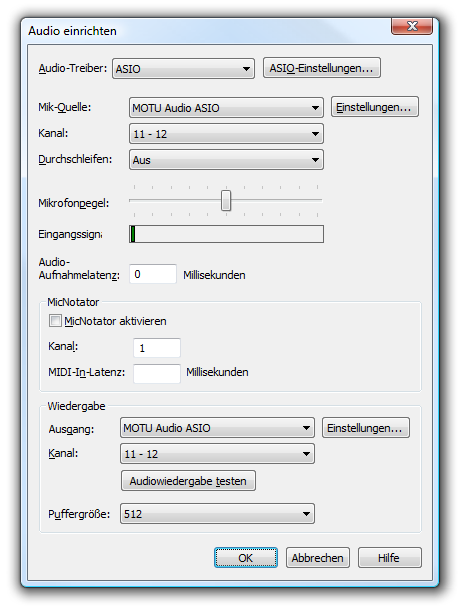Audio einrichten
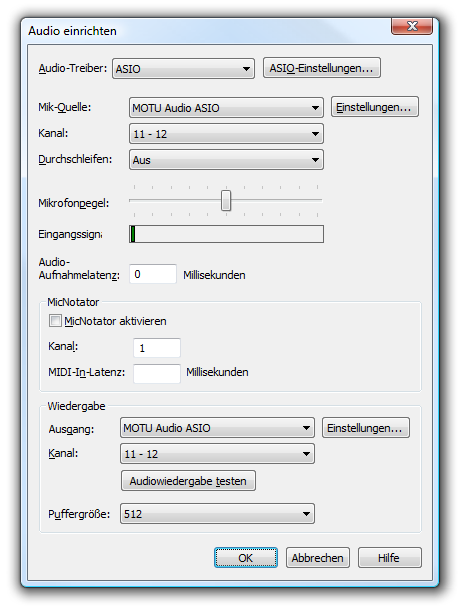
Wie Sie dahin kommen
Wählen Sie MIDI/Audio > Geräte einrichten > Audio einrichten.
Was es bewirkt
Mit dieser Dialogbox können Sie Einstellungen für eine Audio-Aufnahme vornehmen und die Funktionen des MicNotators von Finale konfigurieren.
- Audio-Treiber. Hier wählen Sie den Den Audio-Treiber, den Sie mit MicNotator verwenden. Beachten Sie bitte, dass ASIO-Audio-Treiber nicht mit MicNotator kompatibel sind. DirectSound-Treiber sind kompatibel.
- Mikrofon-Quelle. Wählen Sie aus dieser Einblendliste die EIngangsquelle des Mikrofonsignals aus.
- Kanal. Aus diesem Aufklappmenü wählen Sie das Paar Eingabekanäle, (rechts und links), die Sie für das gewählte ASIO-Gerät verwenden wollen.
- Durchschleifen. Mit der Funktion „Durchschleifen“ bestimmen Sie, on das Mikrofon-Eingangssignal direkt über die Computerlautsprecher wiedergegeben werden soll oder nicht. Wählen Sie den Eintrag „Aus“, damit das Signal aufgenommen, aber nicht zeitgleich wiedergegeben wird. Wählen Sie „Hardware“, um das Mikrofon-Signal über die Lautsprecher zu hören.
- Pegel: Mikrofon-Pegel • Eingangssignal. Während Sie in das Mikrofon spielen, sehen Sie bei „Eingangssignal“ eine farbige Aussteuerungsanzeige, die Ihnen zeigt, wie laut Sie spielen. Stellen Sie den Regler „Mikrofon-Pegel“ so ein, dass Ihre lautesten Töne in der Aussteuerungsanzeige gerade nicht in den roten Bereich kommen. Wenn das Eingangssignal darüber hinaus geht, kann es zu Verzerrungen kommen, die die Tonerkennung verschlechtern.
- Aufnahmelatenz. Geben Sie einen Wert in diese Textbox ein, um die Transkription von Finale bei der Aufnahme mit HyperScribe zu verzögern. Der Latenzwert kompensiert die kleine Verzögerung, die die Audio-Daten brauchen, um vom Mikrofon zum Computer zu gelangen.
- MicNotator aktivieren. Aktivieren Sie dieses Ankreuzfeld, um die MicNotator-Funktion zu aktivieren. Über ein Mikrofon aufgenommene Töne werden dann in MIDI-Noten umgewandelt, die Finale wiederum zur Notation mit der Schnellen Eingabe oder HyperScribe-Werkzeug verwenden kann.
- MicNotator: Kanal • MIDI-In-Latenz. Legen Sie im Textfeld „Kanal“ den Eingangs-Kanal für den micNotator fest. Der bei „MIDI-In-Latenz“ einzugebende Wert in Millisekunden dient dazu, um eventuell auftretende Signal-Verzögerungen (Latenzen) eines externen MIDI-Geräts während einer MicNotator-Aufnahme auszugleichen.
- Ausgang: Quelle.Aus diesem Aufklappmenü wählen Sie das Ausgabegerät, dass die Daten, die über das Mikrofon kommen, wiedergibt.
- Kanal. Aus diesem Aufklappmenü wählen Sie das Paar Wiedergabekanäle, (rechts und links), die Sie für das gewählte ASIO-Gerät verwenden wollen.
- Microsoft® Lautstärkeregler: Eingang • Ausgang. Klicken Sie eines dieser Felder, um die Lautstärkeregler des Windows-Betriebssystems zu öffnen.
- Audiowiedergabe testen. Wenn Sie diese Taste klicken, wird ein Ton gesendet, mit dem Sie prüfen können, ob Ihr Ausgabegerät funktioniert.
- Puffergröße. In diesem Aufklappmenü wählen Sie die gewünschte Puffergröße. Ein kleinere Zahl reduziert die Latenz, erhöht aber die Wahrscheinlichkeit für eine holprige Wiedergabe. Umgekehrt erhöht eine hohe Puffergröße die Latenz, vermeidet aber eine stotternde Wiedergabe.
- OK
• Abbrechen. Klicken Sie auf „OK“, um Ihre vorgenommenen Einstellungen zu bestätigen oder auf „Abbrechen“, um diese zu verwerfen. In beiden Fällen gelangen Sie zur Partitur zurück.
Siehe auch:
Audio
MicNotator
Menü MIDI/Audio
Werkzeug für Schnelle Eingabe
HyperScribe-Werkzeug